
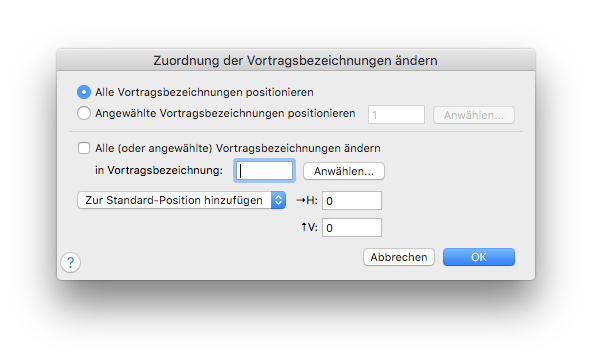
Wie Sie dahin kommen
- Klicken Sie das Anwahl-Werkzeug
 , und wählen Sie einen Bereich von Takten an.
, und wählen Sie einen Bereich von Takten an. - Wählen Sie Extras > Auswechseln > Vortragsbezeichnungen.
Was es bewirkt
In dieser Dialogbox können Sie eine Vortragsbezeichnung gegen eine andere austauschen, die Positionen aller notenbezogenen Vortragsbezeichnungen auf einmal festlegen (beispielsweise) oder die Positionierung aller notenbezogenen Vortragsbezeichnungen in einem Bereich auf einmal löschen.
- Alle Vortragsbezeichnungen positionieren. Wählen Sie diese Option an, wenn Sie möchten, dass Finale die Position jeder Vortragsbezeichnung in dem angewählten Bereich festlegt. Wie es jedoch die Zeichen verschiebt, hängt von den Einstellungen ab, die Sie in dem Einblendmenü „... addieren“ (s. u.) gemacht haben; diese Einstellung legt nur fest, dass alle Zeichen verschoben werden sollen.
- Angewählte Vortragsbezeichnungen positionieren • Anwählen. Wenn Sie alle Erscheinungen von nur einem ganz bestimmten Zeichen verschieben möchten, geben Sie seine Nummer in das Textfeld ein. (Finale nummeriert seine Vortragsbezeichnungen in der Auswahl-Palette von links nach rechts und von oben nach unten.) Es könnte für Sie natürlich auch bequemer sein, „Anwählen“ zu klicken – Finale zeigt Ihnen eine Palette aller Vortragsbezeichnungen, die in das aktuelle Dokument geladen oder darin erzeugt worden sind. Doppelklicken Sie das Zeichen, das Sie verschieben wollen. Sie kehren zu dieser Dialogbox zurück, wo die korrekte Nummer in dem Textfeld erscheint. Zu Ihrer Erinnerung: die Art, in der Finale die angewählten Zeichen verschiebt, hängt von Ihrer Anwahl in dem Einblendmenü „... addieren“ ab (s. u.).
- Alle oder angewählte Vortragsbezeichnungen ändern in Vortragsbezeichnung __ • Anwählen. Klicken Sie dieses Ankreuzfeld, wenn Sie alle Vortragsbezeichnungen (oder die angewählten Vortragsbezeichnungen, je nach Ihrer Anwahl in den oberen beiden Steueroptionen), anstatt sie zu verschieben, durch eine andere Vortragsbezeichnung ersetzen möchten. Sie können z. B. alle P-Angaben durch pp-Angaben ersetzen. Um das zu erreichen, geben Sie die Nummer des einzusetzenden Zeichens in das Textfeld ein, oder klicken Sie „Anwählen“ und doppelklicken Sie Ihre Auswahl in der nun erscheinenden Palette. Natürlich können Sie die Zeichen sowohl ersetzen als auch verschieben, indem Sie Zahlen in die Textfelder „H:“ und „V:“ eingeben.
- Zur Standard-Pos. hinzufügen • Zur aktuellen Pos. hinzufügen. Wenn Sie sich dafür entschieden haben, die Positionen der Stimmen-Vortragsbezeichnungen neu einzustellen, benutzen Sie dieses Einblendmenü, um die Art der Veränderung festzulegen.
- Wenn Sie Zur Standard-Pos. hinzufügen wählen, verschiebt Finale jede Stimmenvortragsbezeichnung von der Mitte des Notenkopfs (der obersten Note bei einem Akkord) aus um den in den Feldern „H:“ und „V:“ angegebenen Betrag.
- Wenn Sie statt dessen Zur aktuellen Pos. hinzufügen aus dem Einblendmenü wählen, verschiebt Finale jede entsprechende Vortragsbezeichnung um die Distanz, die Sie in den Textfeldern „H:“ und „V:“ angegeben haben (s. u.).
- H: • V:. Geben Sie Zahlen in diese Textfelder, um einzustellen, um welche Distanz Finale die angewählten Zeichen verschieben soll. Eine positive Zahl in „H:“ verschiebt es horizontal nach rechts, eine negative Zahl nach links. Ein positiver Wert bei „V:“ verschiebt das Zeichen nach oben, ein negativer Wert nach unten.
- OK • Abbrechen. Klicken Sie „OK“, um Ihre Einstellungen zu bestätigen oder „Abbrechen“, um sie zu verwerfen.
Siehe auch:
Werkzeug für Vortragsbezeichnungen

